 手机也玩WiFI上网.docx
手机也玩WiFI上网.docx
- 文档编号:12590077
- 上传时间:2023-04-20
- 格式:DOCX
- 页数:56
- 大小:209.58KB
手机也玩WiFI上网.docx
《手机也玩WiFI上网.docx》由会员分享,可在线阅读,更多相关《手机也玩WiFI上网.docx(56页珍藏版)》请在冰豆网上搜索。
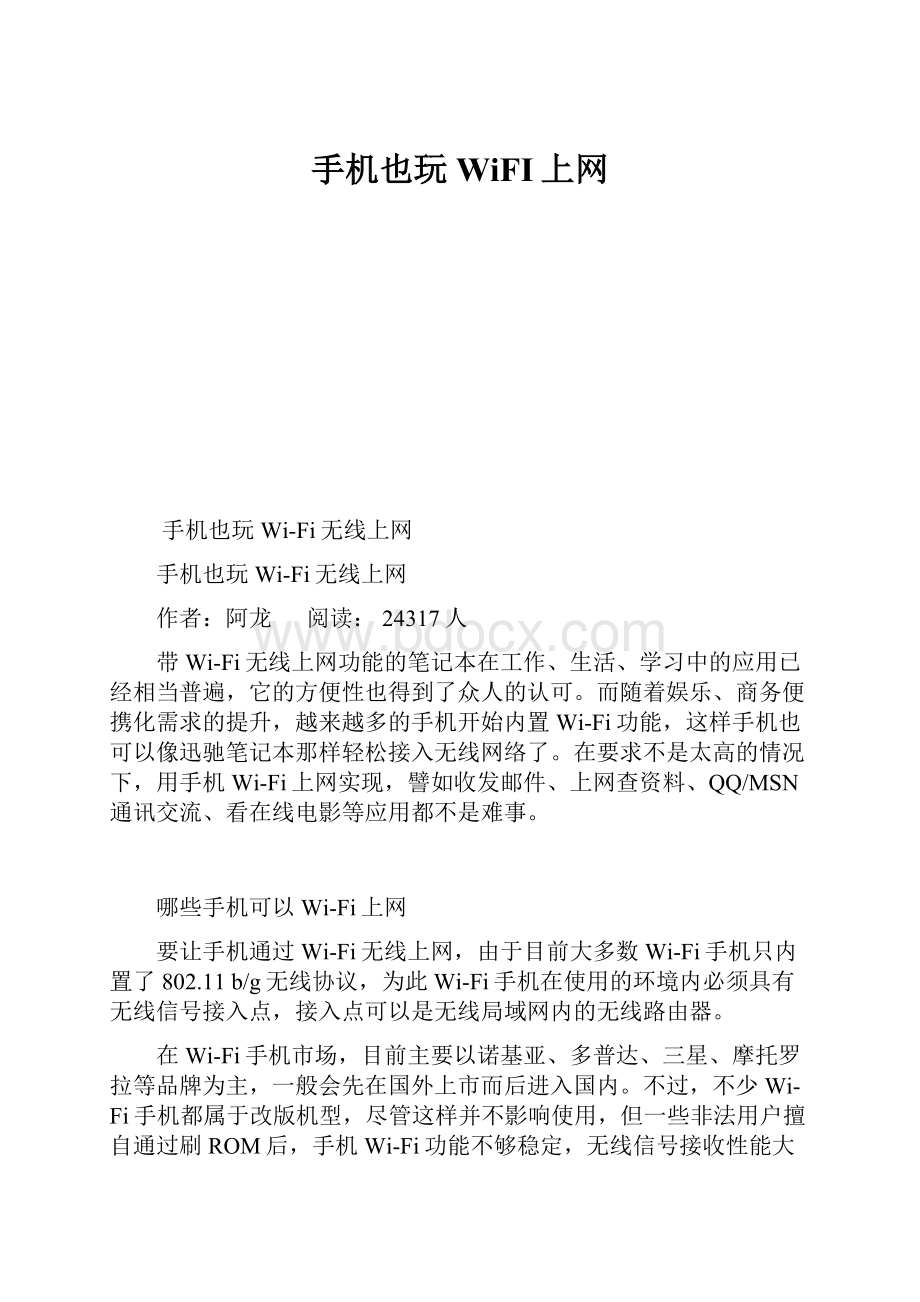
手机也玩WiFI上网
手机也玩Wi-Fi无线上网
手机也玩Wi-Fi无线上网
作者:
阿龙 阅读:
24317人
带Wi-Fi无线上网功能的笔记本在工作、生活、学习中的应用已经相当普遍,它的方便性也得到了众人的认可。
而随着娱乐、商务便携化需求的提升,越来越多的手机开始内置Wi-Fi功能,这样手机也可以像迅驰笔记本那样轻松接入无线网络了。
在要求不是太高的情况下,用手机Wi-Fi上网实现,譬如收发邮件、上网查资料、QQ/MSN通讯交流、看在线电影等应用都不是难事。
哪些手机可以Wi-Fi上网
要让手机通过Wi-Fi无线上网,由于目前大多数Wi-Fi手机只内置了802.11b/g无线协议,为此Wi-Fi手机在使用的环境内必须具有无线信号接入点,接入点可以是无线局域网内的无线路由器。
在Wi-Fi手机市场,目前主要以诺基亚、多普达、三星、摩托罗拉等品牌为主,一般会先在国外上市而后进入国内。
不过,不少Wi-Fi手机都属于改版机型,尽管这样并不影响使用,但一些非法用户擅自通过刷ROM后,手机Wi-Fi功能不够稳定,无线信号接收性能大打折扣,为此提醒用户,一定购买国内上市的正版中文Wi-Fi手机,否则会对使用带来一些不便。
对于操作系统的选择,Wi-Fi手机一般预装了Symbian和WindowsMobile系统,从应用角度来看,WindowsMobile系统的功能更加丰富,扩展能力也更强大,而且符合大家对Windows视窗操作习惯,但在相同配置下,Symbian机型的价格更便宜一些。
此外,大家一定要注意操作系统版本和无线协议标准,不少早期上市的智能手机,尽管内置了Wi-Fi功能,但只支持802.11b标准,而且只安装了WindowsMobile2003或Symbian低版本系统,其娱乐功能和性能无法与主流Wi-Fi手机比拟。
手机Wi-Fi与普通手机移动上网的对比
与GPRS、CDMA无线上网相比,手机Wi-Fi上网最大的优势就是免费,而且上网速度非常快,因为直接连接家庭宽带网络,不仅不用花费上网费用,用户可以随意不限时上网,而且上网速度比GPRS和CDMA快很多。
不过也有缺点,由于802.11b/g的传输距离有限,它仅仅局限于小范围内Wi-Fi上网,一旦手机与无线节点超过100米,无线信号接收效果就不理想。
尽管GPRS、CDMA上网速度较慢,但目前包月价格也在100元左右,很多商务用户还是可以接受的,而且不受距离限制,用户可以携带手机在任何地点、任何场所上网。
手机Wi-Fi上网实战
笔者家里有两台电脑,姐姐用笔记本在卧室上网,笔者在客厅使用台式机上网,两台电脑是通过无线路由器进行共享上网。
如今老爸也迷上了上网看电视剧,总是占用客厅的台式机。
于是,笔者只有用自己的内置了Wi-Fi功能的手机,通过无线路由器接入家庭无线网络,从而实现了手机上网的目的。
配置无线路由器
由于手机是通过无线路由器接入家庭无线网络,为此它与电脑端的无线网卡和操作系统并没有直接关联,而关键是无线路由器的设置。
实际上,对于已经建立了无线局域网的家庭网络,此时只要配置手机端的Wi-Fi无线网络就可以了,但由于手机Wi-Fi无线功能的特殊性,而且为了让其它两台电脑也可同时上网,为此需要对无线路由器进行必要设置,否则可能手机无法正常接入无线局域网。
●图1开启无线功能
以TP-LINKWR245无线路由器为例,在电脑上打开IE浏览器,输入192.168.0.1回车,并输入登录帐号和密码,然后点“无线设置”,首先为“SSID号”设置一个名称,由于是采用“客户端”模式进行无线路由,为此不用选择无线频段,让其自动默认探测即可,点选“开启无线功能”(如图1),“安全认证类型”可以选择允许任何访问的“开放系统”模式,但为了安全起见,建议选择基于WEP加密机制的“共享密钥”模式,将“密钥格式选择”设置为“ASCII码”,点选“密钥1”后输入一个5位数密码,并将“密钥类型”设置为可使用状态。
让手机Wi-Fi上网
要让手机通过无线路由器接入家庭无线网络,还需要进行手机端的无线网络配置,根据手机操作系统的不同,手机Wi-Fi无线配置的方法也有差异,以诺基亚N80手机为例,其安装了SymbianS60第三版操作系统,首先进入“设置”菜单的“连接设置”,然后进入“接入点”选项,按键盘左键进入“新增接入点”,然后选择“使用默认设置”(如图2),进入WLAN网络设置界面,将“数据承载方式”选择“无线局域网”(如图3),并设置好连接名称和WLAN网络名称,WLAN网络名称就是无线路由器里的“SSID号”。
●图2新增接入点并使用默认设置
●图3选择数据承载方式
进入“WLAN安全设置”的“WEP密钥设置”,将“WEB加密”也设置为“64位”,而“WEP密钥格式”选择“ASCII”,并输入前面设置的5位WEB密钥(如图4)。
进入“高级设置”界面,选择“IPv4设置”,将“手机IP”设置为192.168.0.2,默认网关设置为192.168.0.1(如图5),同时将“主DNS地址”也设置为192.168.0.1即可(如图6)。
进入“连接”菜单,选择“注册网络”,在“设置”窗口将“内容共享”设置为“开”状态,当搜索到无线网络后,就可以使用手机聊QQ、浏览网页了(如图7)。
●图4进行WLAN安全设置
●图5设置网络IP地址
蹭网卡炙手可热免费无线上网成为可能
查看评论发表评论2010年05月11日09:
49分作者:
zyj来源:
比特网
摘要:
目前,一些狡猾的销售人员向普通用户推销那些可破解网络密钥的工具,以此来谋取利润。
众所周知,在Wi-Fi加密标准上,这是一个已知的存在已久的漏洞。
与Linux操作系统捆绑的密钥破解软件、一本详细的说明书以及Wi-Fi无线USB适配器日前正在熙熙攘攘的电子市场盛行。
这款据称可以让用户免费享受上网服务的工具已经吸引了大量的用户。
标签:
蹭网卡无线通信无线网络
Array负载均衡解决方案
热点专题:
从日本大地震反思我们的IT网络
日本地震造成了广泛性的破坏,因为地震引发的海啸更是导致了海底光缆的损坏,这可以在我们访问国外网站的时候有明显感觉。
在这次罕见的地震中,人们会思考很多东西,从专业的角度来看,这次地震给我们的IT网络也提了不小的醒。
11
热点专题:
从日本大地震反思我们的IT网络
日本地震造成了广泛性的破坏,因为地震引发的海啸更是导致了海底光缆的损坏,这可以在我们访问国外网站的时候有明显感觉。
在这次罕见的地震中,人们会思考很多东西,从专业的角度来看,这次地震给我们的IT网络也提了不小的醒。
目前,一些狡猾的销售人员向普通用户推销那些可破解网络密钥的工具,以此来谋取利润。
众所周知,在Wi-Fi加密标准上,这是一个已知的存在已久的漏洞。
相关专题:
蹭网流行,你的无线被别人用了吗?
与Linux操作系统捆绑的密钥破解软件、一本详细的说明书以及Wi-Fi无线USB适配器日前正在熙熙攘攘的电子市场盛行。
这款据称可以让用户免费享受上网服务的工具已经吸引了大量的用户。
人们亲切地称之为“曾网康”,有了这样一张卡,稍有技术常识的用户就可以轻易盗窃他人的密码,通过Wi-Fi网络进行上网。
这种工具价格十分低廉。
在北京有人只卖165元,有专人帮助你进行安装,只不过你不能见到他罢了。
安装包中主要包括一根6吋长的天线,可将USB口与CD-ROM连接起来安装驱动程序,此外还有另一个CD-ROM支持BackTrack操作系统。
在BackTrack中,用户可以运行一个应用程序获取两个Wi-Fi网络安全协议(有线等效保密WEP和Wi-Fi保护接入WPA)的密钥。
通过应用程序的成功攻击,用户可以重启Windows,使用窃取的密钥访问Wi-Fi网络。
为了获得WEP密钥,应用程序利用存在多年的协议漏洞。
对于WPA来说,他们劫取无线网络中传输的数据通过蛮力攻击获取密钥。
安全研究人员表示,他们不知道除了中国还有哪里在销售这种类似的工具,尽管教育人们如何破解WEP的教程已经在网上销售多年了。
这种蹭网工具是违法的,不知道是谁将软件和USB适配器捆绑在了一起。
Wifly-City台湾无线城网络科技股份有限公司是其中的一个适配器生产商,位于台北,专门为咖啡店和其他领域提供Wi-Fi网络。
该公司一位姓任的女士在电话中说,他们不提供这款在产品中经常出现的软件。
一个BackTrack开发人员表示,这个操作系统是渗透测试的个工具,并非恶意攻击。
“看来BackTrack在中国被滥用了,并且没有得到我们的知情或核准。
”
其中一种蹭网工具破解WEP密钥大约需要一个小时的时间,相当于对一台以“suger”为密码用40位加密进行保护的个人路由器进行测试攻击所需要的时间。
“受很多因素的影响,WEP密钥在短短的几分钟内就可以被提取,”Muts说,“最高纪录应该在20秒左右。
”
对WPA进行强行攻击不太有效。
但是中国一位安全研究人员表示,WEP已经过期了,而许多人仍在使用,特别是在家庭路由器中。
这意味着使用WEP网络的公寓楼迟早会被人攻击。
研究人员表示,一旦这种蹭网工具获得了数据包进行攻击,受害者从网上发送的敏感信息就会被用户盗取。
尽管不被允许,但是这种工具却十分抢手。
“无论你去了哪里,你都可以免费使用互联网。
”研究人员表示。
本文转载自企业级IT信息服务平台-网界网-CNW
原文地址:
WLAN(WAPI/Wi-Fi)无线上网基础知识,及S60v5手机WLAN使用和设置详解
第一章 部分常识性问题
一、什么是WLAN?
WAPI和Wi-Fi的区别?
WLAN是WirelessLocalAreaNetwork的缩写,指应用无线通信技术将计算机设备互联起来,构成可以互相通信和实现资源共享的网络体系。
无线局域网本质的特点是不再使用通信电缆将计算机与网络连接起来,而是通过无线的方式连接,从而使网络的构建和终端的移动更加灵活。
Wi-Fi(WirelessFidelity)是外国人搞的WLAN标准,而WAPI是我国在Wi-Fi的基础上自行研发的WLAN标准。
两个都属于WLAN范畴,但WLAN比Wi-Fi具有更高的安全性,但却由于长期以来,受到以美国为首的西方国家贸易保护主义的抵制和打压,直到去年才得以成为一个独立的国际标准。
在此之前,由于WAPI遭到一些强国的恶意抵制,我国也采取了相应的对策,即不给带Wi-Fi功能的手机颁发入网许可证,所以行货手机往往都是***或屏蔽了Wi-Fi功能后,才能入网。
而水货手机却能有Wi-Fi功能。
自去年我国的WAPI标准得以通过后,WAPI标准逐步得到了国际社*会的承认,可以与Wi-Fi标准并行。
按照目前工信部的最新政策,凡是加装WAPI功能的手机可入网检测并获进网许可证,原则是这类手机在有WAPI网络时可以使用WAPI接入,而搜索不到WAPI时,则可通过WIFI进行无线网络接入,但纯WIFI手机仍不能在国内上市(即指行货)。
简单的说,行货的WLAN功能应该称为WAPI,但它往往同时也支持Wi-Fi,而水货则基本上都是Wi-Fi。
此二者,都属于WLAN范畴,可以统一以WLAN称之。
二、WLAN速度能达多少?
它与GPRS有何异同?
以中国移动为例,移动的WLAN采用802.11b标准,可提供11Mbps的速率,比固定拨号上网(56K)高200倍,可以进行WWW浏览、收发EMAIL、欣赏网上电影、下载文件和进行办公。
WLAN和GPRS都是中国移动提供的无线上网方式,二者共同组成了中国移动“随e行”业务,为用户提供“网络随身、世界随心”的无线上网感受。
中国移动目前在240多个城市提供了GPRS网络覆盖,在室内、室外、静止或者高速运动中,都可以通过GPRS实现无线上网,上网速率一般在20-30Kb;中国移动在全国31个省省会城市、首府、直辖市及经济发达和重点城市的机场、高级酒店、会议中心、展览馆等热点地区进行了WLAN网络覆盖,共800余处,并且会继续扩大。
这些网络覆盖一般在室内,WLAN上网速率在11M,比GPRS高很多,但有覆盖范围的限制。
三、何为WLAN的唯一性限制?
使用WLAN需要哪些终端设备?
WLAN可以对用户终端的MAC地址进行限制,一旦采用了MAC限制,则只有登记注册了MAC地址的用户终端(笔记本、手机、PDA等)才能访问指定的WLAN网络。
目前,很多公用的WLAN网,对唯一性没有进行限制,即对同一个帐号和密码允许多人同时上网。
因此用户可以和自己的亲人、朋友共享一个帐号和密码,但应注意对密码的保管,以防被他人窃取。
用户使用WLAN,需要所持的终端具有(内置或外插)无线上网卡,比如现在大多数笔记本电脑中有内置有无线网卡,部分手机内置有WAPI/Wi-Fi模块,只有这些终端,才能够登录WLAN网络。
手机用户选择使用SIM方式认证时,还需要有SIM卡。
至于私人或单位的无线路由器,按一般规范性设置,都会加设访问密码和MAC限制,这些无线网端只有经过专门的申请和设置,并获得网端的访问密码,才能够登录。
四、申请使用移动WLAN业务有什么手续?
如何收费?
中国移动的WLAN业务申请受理可以通过短信、10086客服系统、网上营业厅、营业厅等多种渠道(以各省的为准)。
对“手机号码+密码”认证方式,密码通过短信方式下发到用户手机。
该业务采用按时长计费的计费方式,以“分钟”为计费单位。
采用套餐方式,提供多档套餐供客户选择。
五、常用的WLAN应用方法有哪几种?
有三种:
一是通过无线路由器连接WLAN,家庭和单位一般采用此种方式;二是使用无线网卡连接WLAN,与笔记本电脑共享上网;三是通过公共的WLAN热点上网,有免费的(如星巴克),也有收费的(如移动WLAN)。
第二章 通过无线路由器连接WLAN的方法
一、此方法需要购买什么设备实现?
这种方法适用于开通包月上网PPPoE帐户的家庭或单位,开通PPPoE帐户的方法这里不多说了,请自行咨询你当地的电信或网通等公司,他们会有专人为你解释。
另外,开通PPPoE帐户所需的Modem他们一般也会提供的,这些都不在这里解决。
当你完成上述工作后,你需要的是一个无线路由器。
虽然说,电信或网通等公司提供的Modem原型号很多都有无线路由功能,但其实电信或网通往往会屏蔽此类功能,所以最简单的方法还是自己买一个无线路由器,Netgear、TP-Link等品牌都可以。
第三方的无线路由器比起自带路由功能的adslmodem更为强大,它除了路由转发功能外还带有权限控制、VPN、防火墙、虚拟服务器、DMZ等多种功能,功能性和稳定性也比adslmodem要强很多。
除此以外,你还需要带有WLAN(WAPI或Wi-Fi)功能的用户终端(笔记本电脑、手机、iPod、游戏机等)。
二、设备买齐了,我需要做什么?
接下来,就是安装并设置无线路由器,这一步可以详见无线路由器的使用说明书,那里面会详细讲解如何安装设置,这里不再详细说明,但我会强调几个重点(以NetGear无线路由器的设置为例)。
1、设置PPPoE拨号:
即由无线路由器代替用户端程序进行无线上网帐号的拨号,这个功能绝大部分无线路由器都带有。
使用此功能的前提是,你采用的是不限量不限时包月的ADSL等需要拨号的宽带上网帐号,一旦设置了,只要你打开无线路由器,它就会自动进行上网拨号。
如果你的上网包月,并非不限量不限时,那么通常不应该用无线路由器的PPPoE拨号功能,因为说不定什么时候就超标了,尤其是限时包月的帐户,超标的收费很可怕。
但作为手机无线上网的用户而言,这一项必须设。
因为手机端没可能安装PPPoE拨号程序,所以必须要通过无线路由器进行PPPoE进行拨号,这一点必须注意。
当然,现在采用限时包月的人不多,很多人都已经采用了不限量不限时的包月,所以问题应该不大。
2、设置无线路由的SSID及模式设置:
SSID:
即无线网端的名称,是你给自己的无线网端取的名字,无线路由默认也有名称,但千篇一律,建议自己改,不能用汉字。
频段:
该项用于选择无线网络工作的频率段,可以选择的范围从1到13,这项一般按默认就行,否则用户端也必须改成一样的频段。
模式:
可供选择的有11M带宽的802.11b模式和54M带宽的802.11g模式(该模式兼容802.11b),一般选择后者,或g+d模式。
启用无线收发功能:
若要采用路由器的无线功能,必须选择该项,无线网络内的主机才可以接入并访问有线网络。
启用SSID广播:
该项功能用于将路由器的SSID号向无线网络内的主机广播,初用者最好启用这一项,这样设置会简单一些。
如果你是老手,且不想让别人搜索你的SSID,那么最好不选这一项。
你自己的无线网络仍然可用,但不会出现在别人的可用网络列表中。
3、三种安全加密模式之区别:
无线路由,通常有三种加密方式,即WEP、WPA-PSK、WPA2-PSK。
WEP加密又叫有线等效加密,采用了RC4演算法,这是一种过时的加密方式,早在2001年就已经被XX(只要收集到足够多的数据包就能够XX),2003年Wi-Fi组织就已经淘汰了这种方式。
但由于它很初级,所以现在的无线路由器中仍将它设为默认的加密方式之一。
而WPA加密,即Wi-FiProctedAccess(无线加密协议),它有两种不同的安全协定,分别是TKIP和CCMP(有些路由器会称后者为AES或AES-CCMP)。
TKIP其实是一种过渡型的加密协定,它虽然针对WEP的弱点作了重大的改良,但保留了RC4演算法和基本架构,即它还是存在着RC4本身所隐含的弱点。
这种加密算法,在2008年被XX,但XX方法相当复杂(字典攻击法),普通人是掌握不了的。
后来,Wi-Fi组织又推出了WPA第2版(即WPA2),采用了新的CCMP协定,采用了新的AES高级加密算法,这是目前安全性最高的无线加密模式。
目前支持IEEE802.11i标准的无线路由器和用户终端,都支持WPA2加密模式。
所以,一般路由器里,WPA与TKIP是关联的,而WPA2则与AES或CCMP关联,设置时要注意这一点。
某些路由器(如NetGear)还会有WPA+WPA2的加密方式。
但上述这四种加密方式,并不能随意设定,还必须要获得用户终端的支持。
比如,我们的手机和笔记本网卡一般都不支持WPA+WPA2加密,那么你即使设了此种加密,不能访问也是没用的。
通常,手机用户都为了省事,而设置WEP加密,其实这种加密没什么安全性可言,甚至还不如MAC过滤来得安全。
所以,建议大家还是采用WPA(TKIP)或WPA2(AES)加密,这样安全性更高一些。
有些手机上,会以WPA-Enterprise/WPA2-Enterprise或WPA-Personal/WPA2-Personal等字符来命名这两种加密方式,其实只是命名方式不同,内涵是一样的。
4、路由器端的WEP加密设置:
WEP加密首先要设置认证类型,可以是开放式,也可以是共享式。
然后将加密强度设成64位或128位,两种不同的加密强度,最后得到的密钥是不一样的。
64位加密,允许最长10位的密钥;128位加密,允许最长26位密钥(别看位数多,一样不安全,而且难记)。
WEP可设四组密钥,分别是密钥1-4,理论上你可以在任意位置设置,但对手机而言最好选择在密钥1(MS手机不能在密钥1-4之间选择)的位置上设置密钥。
某些无线路由(如NetGear)还可以通过一个通用密码,帮你生成一组乱数密钥,但不是所有的无线路由都有这种功能。
认证类型(开放式或共享式)、密钥1-4、密钥码,这三个内容都和你用户端的WEP加密设置有关,必须记住。
5、路由器端的WPA或WPA2加密设置:
路由器端的WPA或WPA2加密设置其实很简单,只要选择好相应的加密模式,如WPA-PSK(TKIP)或WPA2-PSK(AES),具体要看手机支持哪一种,然后设好密钥即可。
密钥推荐采用“大小写字母+符号+数字”混和编码,位数最好超过8位,比如我就设的是14位的混和编码。
但也不要太长,据说某些手机(如5800),当WPA2的密钥位数太长时,手机就无法访问了。
6、MAC地址过滤:
这是终级的防“蹭网”手段,一旦开启MAC地址过滤功能(有些路由器叫“无线访问控制”),只有记录在无线网卡访问列表中的MAC终端,才能够访问该无线路由器。
所谓MAC地址,全称为MediaAccessControl((介质访问控制),也叫网卡物理地址,是识别局域网节点的标识。
在网络体系结构底层的物理传输过程中,是通过物理地址来识别主机的,形象的说,MAC地址就相当于网卡的身份证号码,此编码具有全球唯一性。
设置方法很简单,先关闭“无线访问控制”,让手机连接上无线路由器(把前面的过程都设好),这时手机的MAC地址会出现在无线跟帖的“无线网卡访问列表”中。
然后再选中“打开无线访问控制”选项,开启MAC地址过滤。
这样,就只有你的手机以及同样记录了MAC地址的终端可以访问了。
当然,也可以直接手工输入MAC地址,前提是你知道自己WLAN终端的MAC地址是什么。
手机上查MAC地址很方便,在拨号程序中输入*#62209526#,即可显示(前提是手机必须要有WLAN功能)。
电池盒内,也应该有标识。
7、局域网IP设置:
如果要实现多终端共同访问无线路由器,还要对局域网IP进行一些设置。
首先是局域网TCP/IP设置,这个其实是设置网关。
一般无线路由器默认都设好的,IP地址一般为192.168.0.1或192.168.1.1,子网掩码为255.255.255.0。
然后启用DHCP服务器,DHCP服务器能够自动分配IP地址给局域网中的计算机,地址池的开始与结束地址可以任意选择,但范围需在2-254之间。
如果选择自动分配IP地址,那么手机端就不用专门设置IP地址了,路由器会自动分配。
当然,你也可以给指定MAC的设备(如手机)分配固定IP地址(不推荐,原因后面会讲到),如果分配了,则该设备必须设置该IP地址,才能访问网关,否则会提示“无网关回应”。
三、手机端的访问设置:
由于我的5230不带WLAN功能,所以我只能用网上转载的5800的Wi-fi设置为例,其实只要是S60v5系统,内容都差不多。
1、功能表→设置→连接功能→承载方式→增加新接入点
2、自动搜索可用接入点,可选是,也可选否,如果你知道SSID,可以选否后直接手工输入,更方便;
3、如果选择自动搜索,则数据承载方式选择“无线局域网”,然后会出现“选择WLAN网络”选项;
如果你启用SSID广播,则可以在列表中选择自己的SSID(你可以会搜到N个,不要选错);
如果你未启用SSID广播,则选“其他(隐藏网络)”,然后输入自己设置的SSID;
4、之后要你输入WEP密码,如果你无线路由器上设的是WEP加密,此处只要输入之前设好的密钥即可;
5、承载方式选“互联网”,设好后,进入“互联网”→刚设好的无线接入点;
连接名称:
这一项可以自己起名字,不限制;
数据承载方式:
这一项不能改,之前已选好是“无线局域网”;
WLAN网络名称:
这一项即你无线路由器的SSID;
WLAN网络状态:
视无线路由是否开启SSID广播而定,开启就选“公开”,未开就选“隐藏”;
WLAN网络模式:
一般选“基础网络”;
WLAN安全模式:
WEP、WPA、WPA2三选
- 配套讲稿:
如PPT文件的首页显示word图标,表示该PPT已包含配套word讲稿。双击word图标可打开word文档。
- 特殊限制:
部分文档作品中含有的国旗、国徽等图片,仅作为作品整体效果示例展示,禁止商用。设计者仅对作品中独创性部分享有著作权。
- 关 键 词:
- 手机 WiFI 上网
 冰豆网所有资源均是用户自行上传分享,仅供网友学习交流,未经上传用户书面授权,请勿作他用。
冰豆网所有资源均是用户自行上传分享,仅供网友学习交流,未经上传用户书面授权,请勿作他用。


 铝散热器项目年度预算报告.docx
铝散热器项目年度预算报告.docx
